对于一些win7用户来讲,正版的系统实需要花费钱,装了非正版的系统之后就老是出现提示“此windows副本不是正版”,提示会一直存在还是挺烦人的,影响使用,该怎么办呢?下面就给大家分享消除这个提示盗版的办法。
一些用户在使用Win7系统电脑的时候出现“您可能是盗版软件的受害者”提示,这时候怎么办?大家可通过查看win7系统是否有激活,如果是为激活系统,下面就教大家轻松解决win7系统电脑一直提示是盗版的问题。
win7系统电脑一直提示是盗版怎么办
点击开始菜单,在搜索框输入CMD。

提示电脑图解1
找到CMD.exe
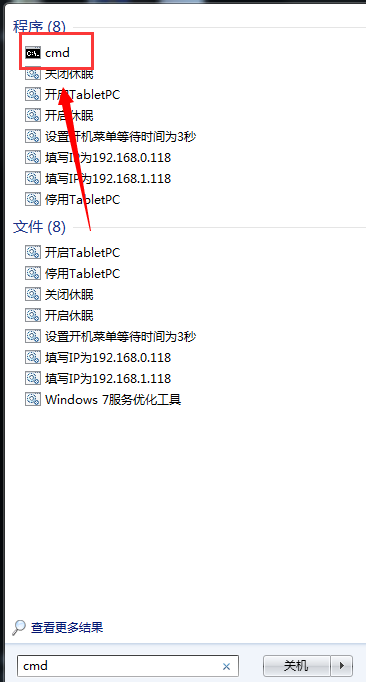
提示盗版系统电脑图解2
点击右键,选择以管理员身份运行。
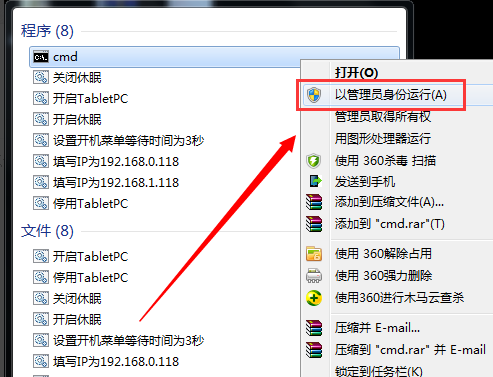
提示盗版系统电脑图解3
输入SLMGR -REARM(注意下有个空格键)
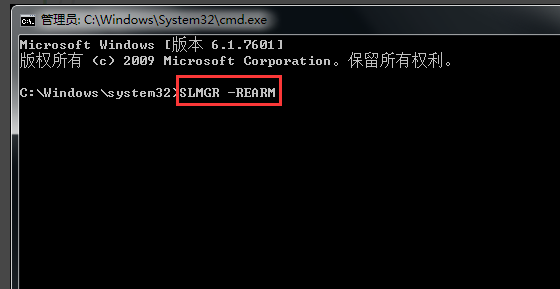
提示盗版系统电脑图解4
然后点击确定,重启一次电脑。
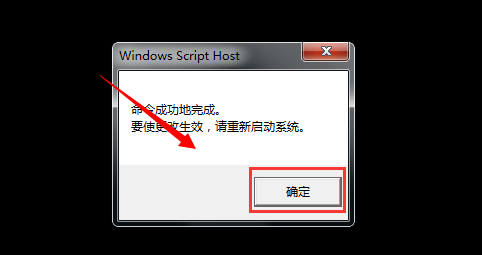
电脑电脑图解5
最后换一下桌面就可以了,以后重启就不会出现桌面变黑的情况了。
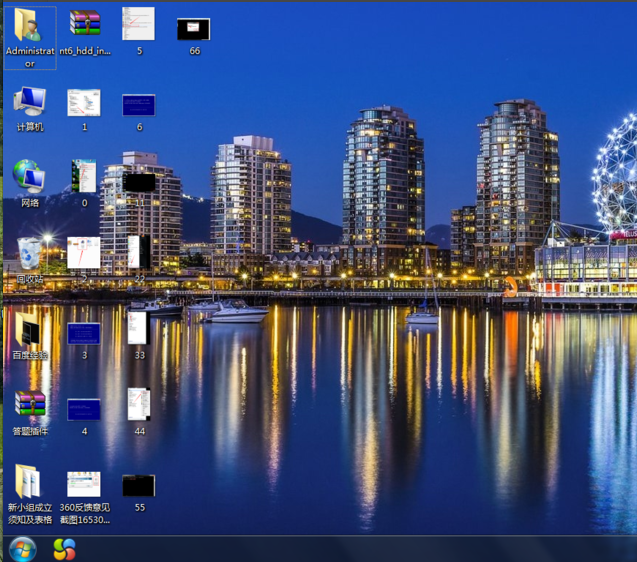
win7电脑图解6
以上就是解决win7系统电脑一直提示是盗版的方法了。